日差しなどでZenFone GoやZenFone 2 Laserの画面が見づらいことがあると思います。今回は、ZenFone Go / 2 Laserの画面が見づらい時に役立つ3つの機能について書きたいと思います。
目次
文字のフォントが小さくて読みづらい場合に役立つ機能
ZenFone Go / 2 Laserの操作画面の文字が小さくて読みづらい場合は、文字のフォントを大きくすることができます。設定は、「設定」→「ユーザー補助」をタップして、システムの「大きい文字サイズ」をONにすれば完了です。
この機能を使うとフォントが結構大きくなるので、操作時のメニューも見やすくなります。
比較するとこんな感じです。これくらい大きくなれば、遠視などで目が不自由な方でもかなり見やすくなるのではないでしょうか。
なお、「設定」→「ディスプレイ」→「フォントサイズ」で「大」か「極大」を選択してもOKです。
文字が背景と同化して読みづらい時に役立つ機能
ZenFone Go / 2 Laserの画面を操作していると、文字が薄かったり、背景の色によっては文字が読みづらかったりすることがあります。例えば、メニューの下に薄く小さな文字でそのメニューに関する説明が書かれているのを見ることがあると思います。こういったものです。
メニューの説明は、このように薄い文字で書かれているので、状況によっては見づらいかもしれません。
そこで役立つのが「高コントラストテキスト」という機能です。高コントラストテキストを設定することによって、テキストの色が白か黒のいずれかに定められるので、メニューの説明書きをよりはっきりさせることができます。
設定は、「設定」→「ユーザー補助」をタップして、システムの「高コントラストテキスト」をONにすれば完了です。
「高コントラストテキスト」をONにすると、メニューの説明書きのフォントがこのような感じになります。
確かに、少しはっきりしたような・・・。見やすさは人によりけりという感じでしょうか。
日差しで画面が見づらい時に役立つ機能
強い日差しで画面が見づらい時は、色反転機能が便利です。設定は、「設定」→「ユーザー補助」をタップして、ディスプレイの「色反転」をONにすれば完了です。
色反転をONにした状態をスクリーンショットで確認することはできないのですが、画面をカメラで撮影すると、このように色が反転していることがわかります。
これらの機能を使いこなして、情報収集に役立てて見てください。
以上、参考にして頂けると嬉しいです(`・ω・′ )
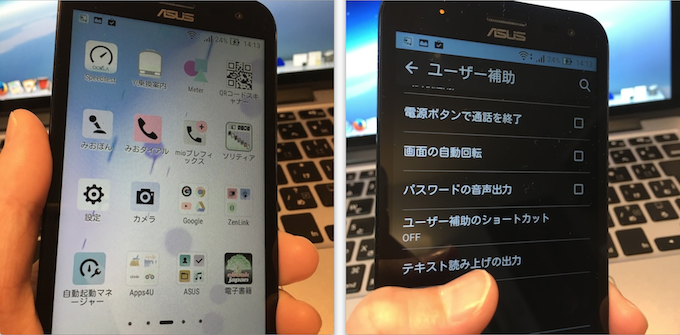
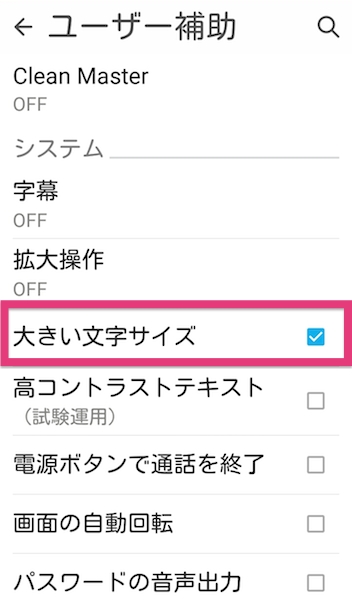
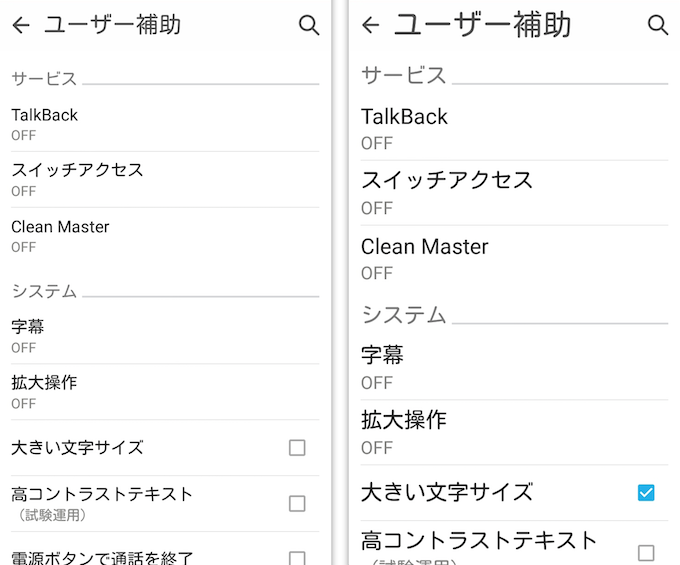
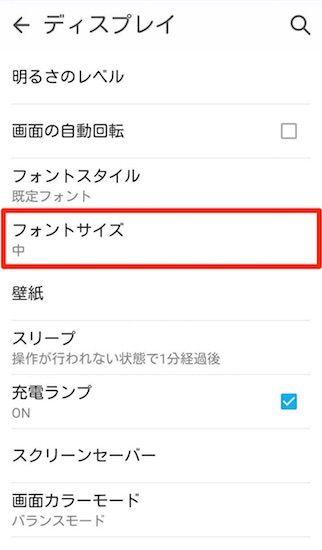
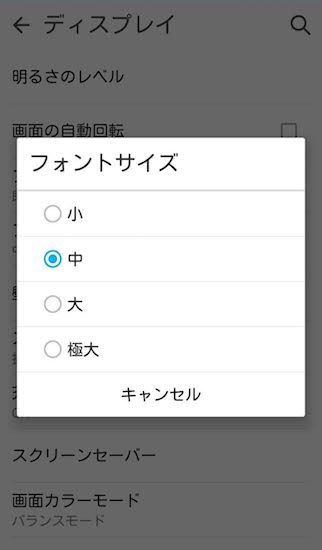
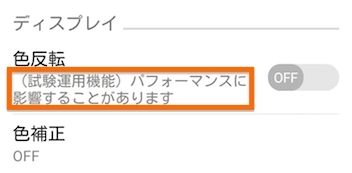
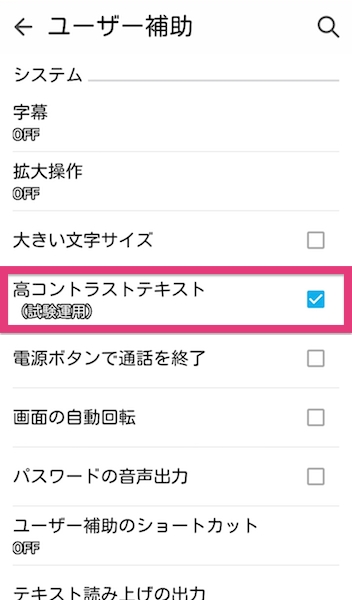
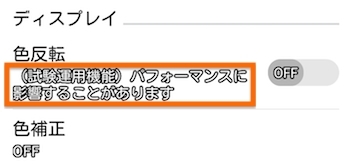

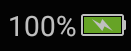
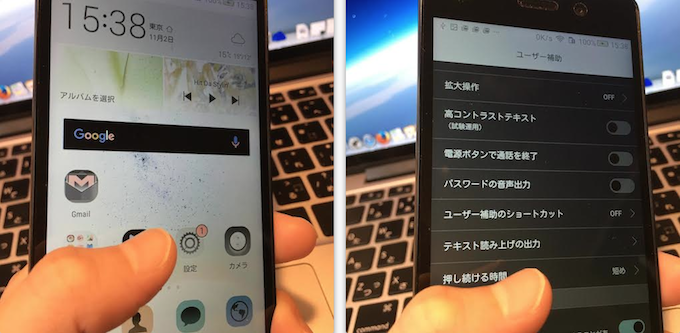
コメント